Slučte své soubory MP3 pomocí těchto nejčastěji doporučených aplikací
Zažili jste, že jste při přehrávání své nejoblíbenější hudby naštvaní, protože nejsou v pořadí, jaké chcete? Buďte v klidu, protože vždy bude existovat řešení vašeho problému. Protože ke kompilaci svých nejoblíbenějších skladeb do jediné můžete použít sloučení MP3!
Možná jste zvědaví, jakou aplikaci byste si stáhli, abyste mohli případně sloučit své MP3 soubory, takže bez dalšího zdržování se podíváme na to nejlepší MP3 truhlář spolu s jejich postupem níže.

- Část 1. Jaké jsou výhody a nevýhody MP3
- Část 2. Nejlepší 4 fúze MP3 pro všechna zařízení
- Část 3. Srovnávací graf
- Část 4. Nejčastější dotazy o fúzích MP3
Než napíšeme, jak testujeme software pro příspěvky:
Upozornění: Veškerý obsah na našem webu je napsán lidmi z našeho redakčního týmu. Než začneme psát, uděláme si o tématu hluboký průzkum. Poté nám výběr a testování nástrojů trvá 1–2 dny. Testujeme software podle požadavků na zařízení a systém, funkcí, zkušeností s používáním atd. Aby byl náš test komplexnější, prohlížíme si také webové stránky s recenzemi, jako je G2, Trustpilot atd., abychom shromáždili zkušenosti skutečných uživatelů pro referenci.
Část 1. Jaké jsou výhody a nevýhody MP3
MP3 je jedním z nejznámějších formátů souborů při kompresi audia a je stále populární. Nemůžeme vinit uživatele za použití tohoto formátu kvůli jeho schopnosti být kompatibilní s většinou zařízení. V této kapitole se budeme zabývat výhodami a nevýhodami formátu souboru MP3.
Výhodou formátu MP3 je, že nabízí malou velikost souboru. Navzdory počtu skladeb ve vašem zařízení nezabere soubor MP3 mnoho místa. Další dobrá věc na tomto formátu je, že jej lze snadno sdílet na jakémkoli typu zařízení, ať už je to Mac, Windows nebo mobilní zařízení. Také komprese formátu MP3 není pevná, což umožňuje uživatelům volně komprimovat soubory do velikosti, kterou požadujete. Ještě pohodlnější je to, že nemusíte být odborníkem, abyste mohli navigovat v přehrávačích MP3.
Některé z nevýhod, které má MP3 přehrávač, je nízká kvalita zvuku. Jeho schopnost mít malou velikost souboru způsobí, že odstraní některá data souboru. Proto dochází ke snížení kvality. A další věc na MP3 přehrávači je, že je náchylný k virům.
Část 2. Nejlepší fúze MP3
V této kapitole vám pomůžeme sestavit vaše nejoblíbenější písničky pomocí těchto aplikací pro připojení MP3. Nebudete muset zdržovat přehráváním svých nejoblíbenějších skladeb jednu po druhé jen proto, že nejsou na vámi požadovaném seznamu. Stejně jako v této části se podělíme o 4 nejlepší fúze MP3, které jsou kompatibilní na Windows, Mac a mobilních zařízeních. Podívejte se na seznam údajů níže.
1. Vidmore Video Converter
Pokud hledáte aplikaci pro sloučení MP3, která vám pomůže kompilovat vaše soubory, Video Converter Vidmore je skvělá volba. Tato aplikace je použitelná pro Mac i Windows, což ji usnadňuje díky její kompatibilitě na různých zařízeních. Pokud jste někdo, kdo není zvyklý na MP3 truhlář, nemusíte si dělat starosti, protože tato aplikace nabízí uživatelsky přívětivé rozhraní, a proto nebudete mít potíže s orientací v jejích nástrojích.
Vidmore Video Converter také umožňuje sloučit více souborů MP3 a převést je během několika sekund! Úžasné, že? A co je ještě úžasnější na této aplikaci je, že můžete vystřihnout skladby, které chcete, a sloučit je podle svého přání. A abyste konečně zabili zvědavost ve vaší mysli, zde je jednoduchý krok, jak spojit vaše MP3 soubory do jednoho souboru. Podívejte se na informace průvodce níže.
Krok 1: Stáhněte si sloučení MP3
Chcete-li začít, stáhněte si a nainstalujte Vidmore Video Converter do svého systému kliknutím na tlačítko Stáhnout níže. Poté jej spusťte na svém zařízení.
Krok 2: Přidejte své soubory MP3
Jakmile je program spuštěn, pokračujte v přidávání souborů, které chcete sloučit, kliknutím na Přidat soubor v levé horní části rozhraní nástroje nebo stačí kliknout na Plus podepište se uprostřed a rychle přidejte své soubory.
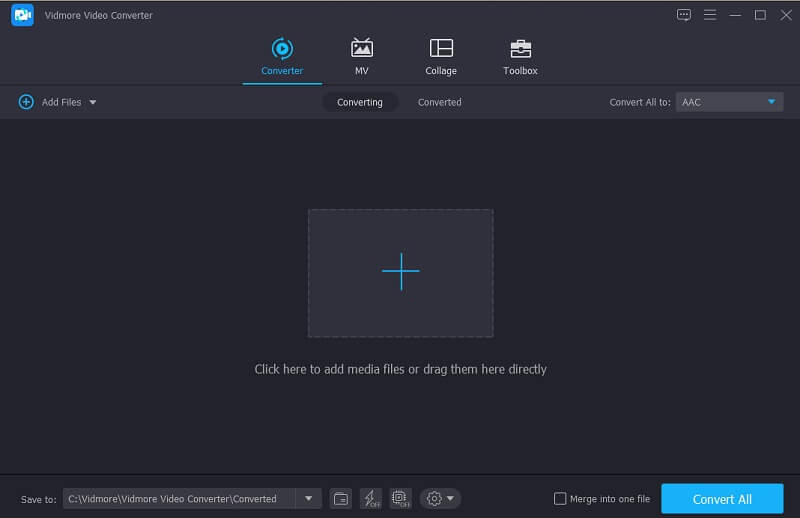
Krok 3: Sloučení souboru MP3
Poté, co přidáte své nejoblíbenější skladby, vše, co musíte udělat, je zkontrolovat Sloučit do jednoho souboru box pro kompilaci souborů MP3.
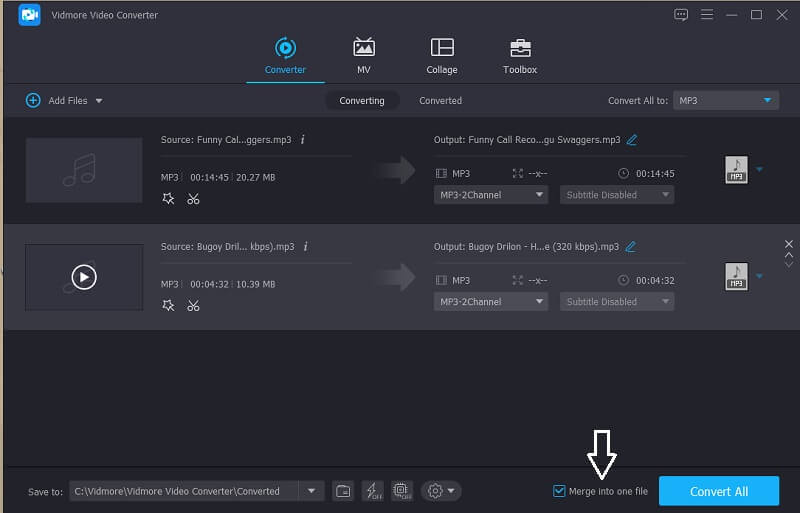
Krok 4: Převeďte sloučené soubory MP3
Chcete-li soubory úspěšně sloučit, klepněte na Převést vše tlačítko v pravé dolní části hlavního rozhraní nástroje. Poté chvíli počkejte na výstup mp3.
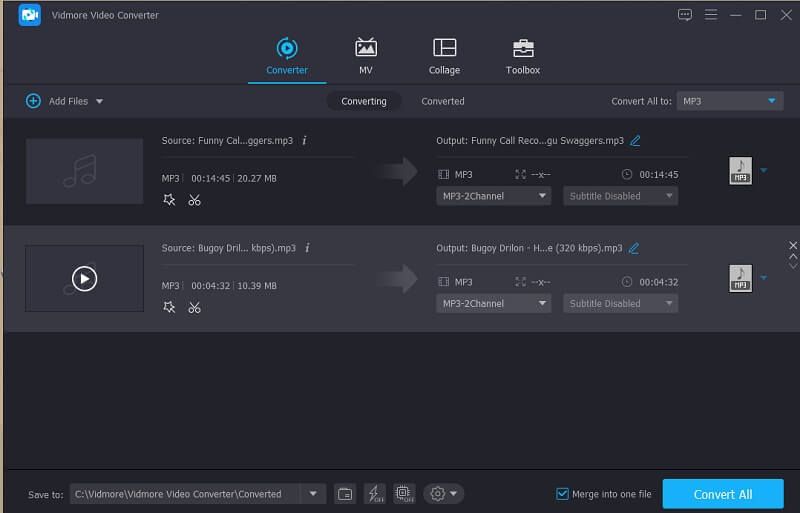
2. Odvážnost
Další aplikací, kterou mnozí používají, je Audacity. Ve skutečnosti je to jeden z nástrojů, které jsou dobré při slučování více formátů souborů a souborů MP3. Vzhledem k tomu, že nemá uživatelsky přívětivé rozhraní, mohlo by to pro některé uživatele překážet. To je důvod, proč vám pomůžeme s tím, jak sloučit soubory pomocí Audacity, zde je seznam kroků krok za krokem k písemným informacím níže.
Krok 1: Stáhněte a nainstalujte Audacity do vašeho zařízení. Otevřete aplikaci a poté klepněte na Soubor a v podnabídce klepněte na otevřeno a přidejte soubor MP3, který chcete sloučit.
Krok 2: Poté klikněte na Ctrl + A a Ctrl + C vyberte a zkopírujte jeden ze souborů MP3. Poté přejděte do druhého okna. Pohybujte myší a klikněte jediným kliknutím přesně tam, kam chcete umístit svůj MP3. Poté stiskněte Ctrl + V pro vložení zvukové stopy, kterou jste zkopírovali.
Krok 3: Jakmile jsou soubory sloučeny, klikněte na panel Soubor a vyberte soubor Vývozní podnabídka. Po kliknutí na něj se objeví další možnost, klikněte na Poté exportujte jako MP3.
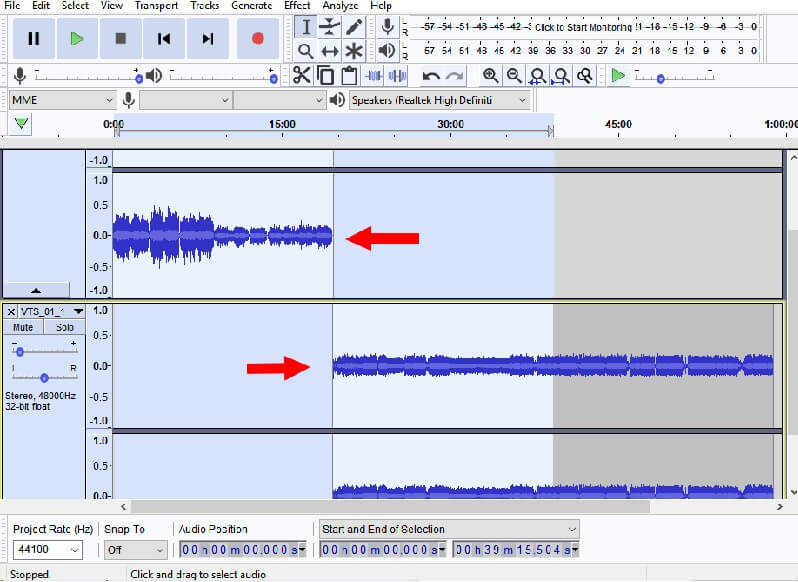
3. 123 aplikací: Audio Joiner
Tato aplikace Audio Joiner je online MP3 řezačka a truhlář. Je tedy velkou pomocí, zejména pokud šetříte místo ve svém zařízení, protože nemusíte instalovat aplikaci, protože to můžete provést online. Tento nástroj umožňuje spojovat soubory bez omezení a podporuje více než 300 formátů zvukových souborů a automaticky je převádí do MP3 pro snazší obsluhu. S tím, jak sloučit MP3 online? Zde je rychlý průvodce níže.
Krok 1: V prohlížeči vyhledejte Audio Joiner a poté klikněte na Přidat stopy a vyberte soubory MP3, které chcete připojit.
Krok 2: Po přidání souboru, který chcete sloučit, můžete vyjmout soubor, který nechcete zahrnout do slučování souborů, posunutím levého a pravého kurzoru klipů.
Krok 3: Jakmile se rozhodnete o změnách, klikněte na Připojit ve spodní části obrazovky a počkejte na proces.
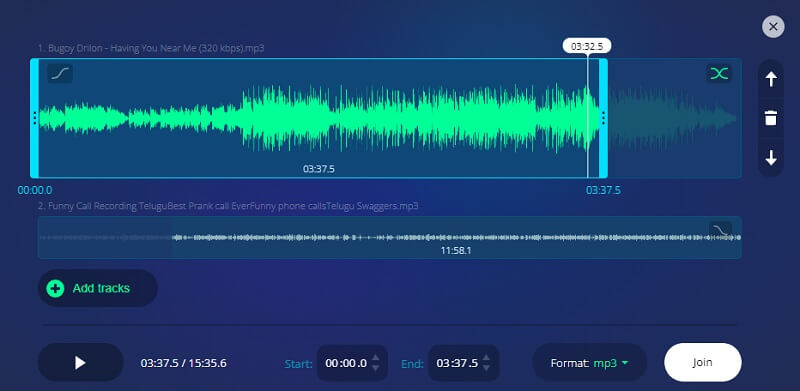
4. MP3 řezačka a sloučení zvuku
MP3 Cutter and Audio Merger je aplikace, která je určena pro vaše mobilní zařízení. Je to dobrá volba, pokud nemáte plnohodnotný počítač. Má uživatelsky přívětivé rozhraní, které uživatelům ještě více usnadňuje slučování a slučování oříznout soubory MP3. Kromě toho také podporuje různé formáty, které se mají převádět, stejně jako AACA, 3GPP, OGG a další formáty, které se mají upravovat. A abyste lépe porozuměli tomu, jak tato výkonná aplikace funguje, zde jsou informace průvodce níže.
Krok 1: Stáhněte si a nainstalujte aplikaci do svého mobilního zařízení, poté ji otevřete a klikněte na Sloučení zvuku na seznamu možností. Poté vyberte soubory MP3, ke kterým se chcete připojit.
Krok 2: Po přidání souborů MP3 klikněte na Spojit ve spodní části obrazovky a poté vyberte Typ souboru tak jako MP3 pak Typ procesu tak jako Připojit. Klikněte na ikonu Pokračovat karta za.
Krok 3: Po sloučení souborů MP3 klikněte na Použít a uložit tlačítko pro úspěšné uložení souborů.
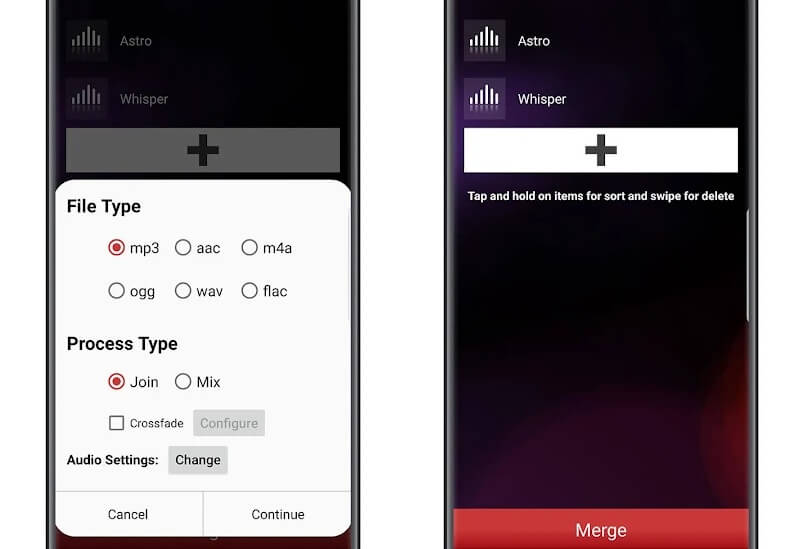
Část 3. Srovnávací graf
Tato srovnávací tabulka je jednoduchou ilustrací čtyř sloučení MP3 a také jejich podobností a rozdílů podle daného standardu aplikace MP3 truhlář.
- Klíčové vlastnosti
- Nabízí jiný formát
- Snadná konverze
- Uživatelsky přívětivý
- Bohatá funkce úprav
| Video Converter Vidmore | Drzost | 123 Aplikace: Audio Joiner | MP3 řezačka a sloučení zvuku |
Část 4. Nejčastější dotazy o fúzích MP3
1. Mohu sloučit soubory MP3 na Vidmore, i když má velkou velikost souboru?
Rozhodně ano! Dobrá věc na Vidmore je, že vám umožňuje převádět více souborů bez jakéhokoli omezení.
2. Mohu extrahovat zvuk z videa a převést jej do souboru MP3?
Ano, můžete změnou formátu souboru na MP3. Některá zařízení však nemusí tento zvukový soubor rozpoznat. Takže můžete použít Video Converter Vidmore extrahovat zvuk z videa bez jakékoli ztráty.
3. Je možné vytvořit vyzvánění se souborem MP3?
Je to možné pomocí převodu vašeho MP3 souboru do formátu M4R. Některá zařízení však nemusí tento zvukový soubor rozpoznat. Takže můžete použít Video Converter Vidmore extrahovat zvuk z videa bez jakékoli ztráty.
Závěr
Nyní si nebudete muset přát mít své nejoblíbenější soubory ve formě sekvence, protože je můžete kompilovat pomocí fúze MP3 to bylo naznačeno výše. Neváhejte a vyberte si, který z nich preferujete.
Audio & Video
-
Upravit MP3
-
Převést MP3
-
Sloučit video


